1、打开ps,新建一个画布,前景色为黑色。

2、点击椭圆工具,按下shift键拖一个圆形选区,在选区内用白色画笔点出一些原点。

3、先用Ctrl+D快捷键取消选区,点击滤镜菜单,扭曲,极坐标到平面坐标,把圆点变形成烟花形状。

4、点击图像菜单,图像旋转,把图像顺时针旋转90度。

5、点击滤镜菜单,风格化,选择风从左,多执行几次。
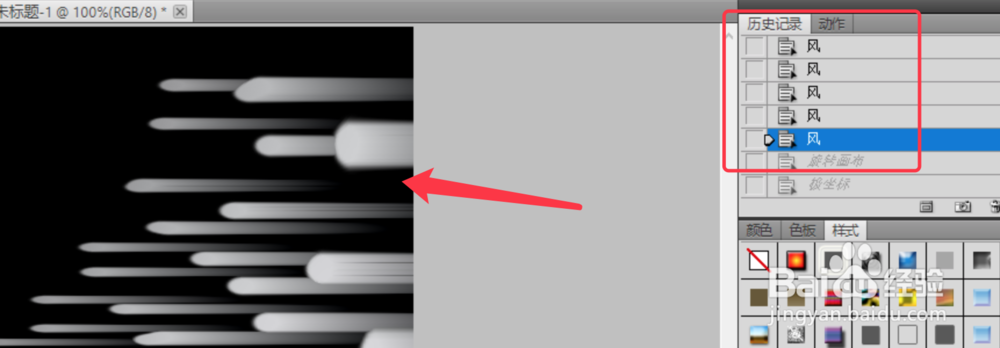
6、然后把图像逆时针旋转90度, 把平面坐标改成极坐标。

7、点击渐变,从烟花中间开始向外七色渐变。

8、点击渐变图层,把模式改为颜色加深。

9、烟花图案制作成功,如下图所示。

